Per sviluppare applicazioni complesse, risulta utile avere una buona organizzazione del progetto, ordinata e curata nei dettagli. Con Visual Studio possiamo creare diverse tipologie di progetti e raggrupparli in soluzioni uniche. Inoltre possiamo istaurare collegamenti (referneces) tra progetti della medesima soluzione o con assembly esterni.
Grazie al Solution Explorer possiamo aggiungere nuovi progetti alla soluzione principale, specificando se questi devono essere creati ex-novo oppure se già presenti sul file system. Questa opzione risulta molto utile, in quanto possiamo aggiungere uno stesso progetto in soluzioni differenti.
Nelle nuove versioni dell'IDE esistono tipologie di progetti che non visualizzano la soluzione una volta creati; un esempio perfetto è il progetto di tipo "Web Site". Per questi particolari tipi di progetto Visual Studio crea comunque una soluzione "temporanea", ma si limita a nasconderla nella visualizzazione proposta dal Solution Explorer.
È possibile impostare alcune proprietà per gestire al meglio il comportamento della soluzione, queste proprietà si dividono in due gruppi principali, Common Properties e Configuration Properties.
Common Properties
Startup project - Per specificare il progetto che deve essere fatto partire quando l'utente seleziona l'opzione di debug dell'applicazione (nel caso in cui la soluzione contenga più progetti).
Project Dependecies - Per specificare l'ordine con cui i vari progetti devono essere compilati. Questa opzione risulta fondamentale nel caso in cui la soluzione risulta contenere più progetti e questi siano referenziati gli uni con gli altri; in casi del genere infatti, l'ordine di compilazione è una tematica abbastanza critica, da trattare quindi con particolare attenzione.
Debug source files - Per specificare i percorsi agli assembly esterni referenziati all'interno dei vari progetti della soluzione, in modo tale che l'IDE sia in grado di presentare opzioni di debug anche per questi oggetti esterni.
Configuration Properties
Configuration - Per specificare particolari impostazioni di compilazione dei singoli progetti nella soluzione.
Questa finestra possiamo aprirla cliccando con il destro sul nome della soluzione dal Solution Explorer e scegliendo l'opzione "Properties".
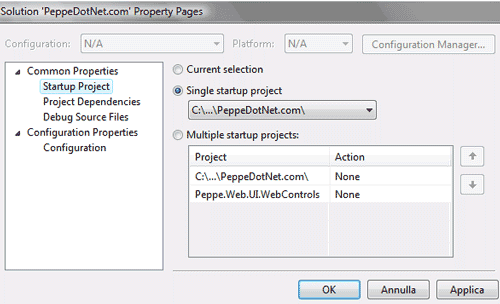
Per quanto riguarda invece le proprietà di ogni singolo progetto, abbiamo la possibilità di accedere a diversi tipi di configurazioni, legate principalmente al tipo di progetto che abbiamo creato.
Per applicazioni Windows Forms o WPF, o per librerie di classi, Visual Studio ci mette a disposizione una finestra divisa in tab differenti, uno per ognuna di queste tipologie di proprietà:
| Tab | Descrizione |
|---|---|
| Application | Da questo tab è possibile specificare il nome dell'assembly che dovrà essere generato, il nome del namespace di default, il framework su cui si basa il progetto (questa proprietà specifica verrà spiegata in dettaglio nella prossima lezione) e il tipo di output che dovrà avere la compilazione. Inoltre, da questa finestra, è possibile aggiungere un file di chiave .snk per firmare l'assembly generato e in generale per modificarne le proprietà quali Titolo, Autore, Descrizione, Company, Copyright, Guid e versione. |
| Build | Da questo tab è possibile specificare il tipo di configurazione del progetto per la fase di compilazione (Debug o Release), il percorso di output del progetto (cioè dove verranno salvati i file dopo la compilazione), opzioni aggiuntive per il trattamento dei warnings e per l'ottimizzazione di codice, trace e debug. |
| Build Events | Da questo tab è possibile aggiungere degli eventi a riga di comando prima della compilazione o dopo di essa. Per esempio possiamo decidere di copiare i file di output su una share di rete o comunque in un'altra locazione, tramite il comando copy. |
| Debug | Da questo tab è possibile modificare le configurazioni per la fase di debug del progetto selezionato. È possibile abilitare il debug di SQL Server, di codice unmanaged e di Visual Studio .NET stesso; inoltre è possibile specificare programmi opzionali da far partire all'inizio della fase di debug o azioni a linea di comando. |
| Resources | All'interno di questo tab è possibile gestire il file di risorse principale legato all'applicazione. Se presente almeno un file di risorse, l'IDE visualizzerà il Resource Designer, tool creato apposta per la manutenzione di file di risorse. |
| Services | In questa parte di configurazione è possibile specificare all'applicazione di abilitare i "Client Application Services", una nuova funzionalità del .NET Framework 3.5 che permette ad applicazioni client di utilizzare i servizi di autenticazione, role manager e profili esposti da un'applicazione web ASP.NET 3.5 (per un esempio di questa funzionalità rimandiamo alla lettura di questo articolo). |
| Settings | In questo tab è presente il designer per la manutenzione grafica dei file .settings contenenti i settaggi per l'applicazione corrente. All'interno di questo tipo di file è infatti possibile salvare delle coppie chiave-valore da utilizzare all'interno del proprio progetto. |
| Reference Paths | In questa parte è presente l'elenco di tutti i percorsi di tutte le referenze che contiene attualmente il progetto in questione. |
| Signing | Questo tab è fondamentale per segnare il file di manifest per l'installazione dell'applicazione con ClickOnce e per segnare l'assembly compilato come "strong name assembly", attraverso la specifica di una chiave (estensione .snk). |
| Security | Area utile a specificare i permessi per la code access security che la propria applicazione ClickOnce deve avere per poter essere avviata. |
| Publish | Tab per la pubblicazione dell'applicazione con il relativo manifest per l'aggiornamento o l'installazione tramite ClickOnce. |
L'elenco di queste impostazione è visualizzabile cliccando con il destro sul nome del progetto selezionato e scegliendo l'opzione "Properties".
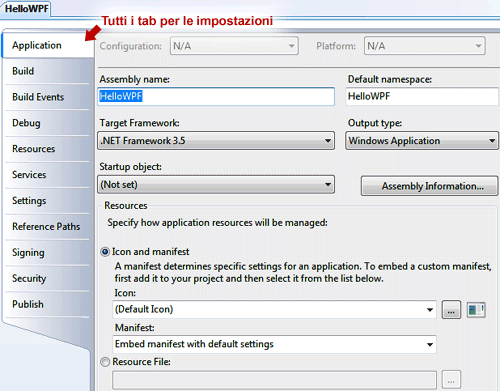
Le proprietà di un'applicazione Web contengono invece solo le impostazioni di manutenzione dei reference, le opzioni di build, per l'accessibilità e per la fase di startup. Inoltre sono disponibili anche i settings per la generazione del sito.
Se vuoi aggiornamenti su .NET inserisci la tua email nel box qui sotto: